Wenn Sie Linux verwenden und einen modernen und leichten Webbrowser benötigen, vermeiden Sie Firefox und gehen Sie direkt zum Surf-Browser. Es ist ein einfacher und benutzerfreundlicher Webkit-Browser ohne Schnickschnack, Add-Ons, Synchronisierungsfunktionen, Favoriten oder ähnliches. Stattdessen bietet es ein schnelles, reaktionsschnelles Weberlebnis.
SPOILER-WARNUNG: Scrollen Sie nach unten und sehen Sie sich das Video-Tutorial am Ende dieses Artikels an.
Inhaltsverzeichnis
Installieren Sie den Surfbrowser
Die Verwendung des Surf-Browsers unterscheidet sich von vielen anderen Browsern unter Linux und ist daher nichts für Anfänger. Wenn Sie jedoch bereit sind, über die leichte Lernkurve hinauszuschauen, bietet es ein schnelles, effizientes Surferlebnis, das Sie sich nur schwer entgehen lassen können.
Hinweis: Surfen kann überall funktionieren, aber wenn Sie Dinge wie das Browsen mit Registerkarten und das Surfen im Internet erleben möchten, ohne wiederholt neue Fenster öffnen zu müssen, empfehlen wir die Verwendung des i3-Fenstermanagers.
Ubuntu
sudo apt install surf
Debian
sudo apt-get install surf
Arch-Linux
sudo pacman -S surf
Fedora
sudo dnf install surf -y
OpenSUSE
sudo zypper in surf
Generisches Linux
Die Installation des Surf-Browsers auf einer Linux-Distribution ohne offiziellen Support ist nicht schwierig, da die Entwickler ein herunterladbares Tar-Archiv im Internet zur Verfügung stellen. Um dieses Archiv zu erhalten, stellen Sie sicher, dass das Download-Tool „wget“ installiert ist, öffnen Sie dann ein Terminal und verwenden Sie es, um die neueste Version herunterzuladen.
Hinweis: Das Kompilieren von Surf von Grund auf erfordert die Installation der neuesten GTK- und WebKit-Entwicklungstools für Linux. Weitere Informationen finden Sie im Handbuch Ihrer Linux-Distribution.
wget https://dl.suckless.org/surf/surf-2.0.tar.gz
Nachdem das Surf Tar-Archiv heruntergeladen wurde, ist es an der Zeit, die Dateien zu extrahieren. Verwenden Sie dazu den Befehl tar.
tar -xvzf surf-2.0.tar.gz
Verschieben Sie als Nächstes das Terminal in den Codeordner und starten Sie den Erstellungsprozess.
sudo make clean install
Verwenden Sie den Surfbrowser
Der Surf-Browser ist sehr einfach und die gesamte Navigation erfolgt mit Befehlszeilenargumenten. Diesen Weg zu gehen, anstatt eine umständliche Benutzeroberfläche zu erstellen, hat viele Vorteile. Der erste große Vorteil besteht darin, dass Benutzer benutzerdefinierte „Web-Apps“ erstellen können, ohne sich mit benutzerdefinierten Tools befassen zu müssen. Darüber hinaus macht es Surf großartig für ein Web-Erlebnis im Vollbildmodus.
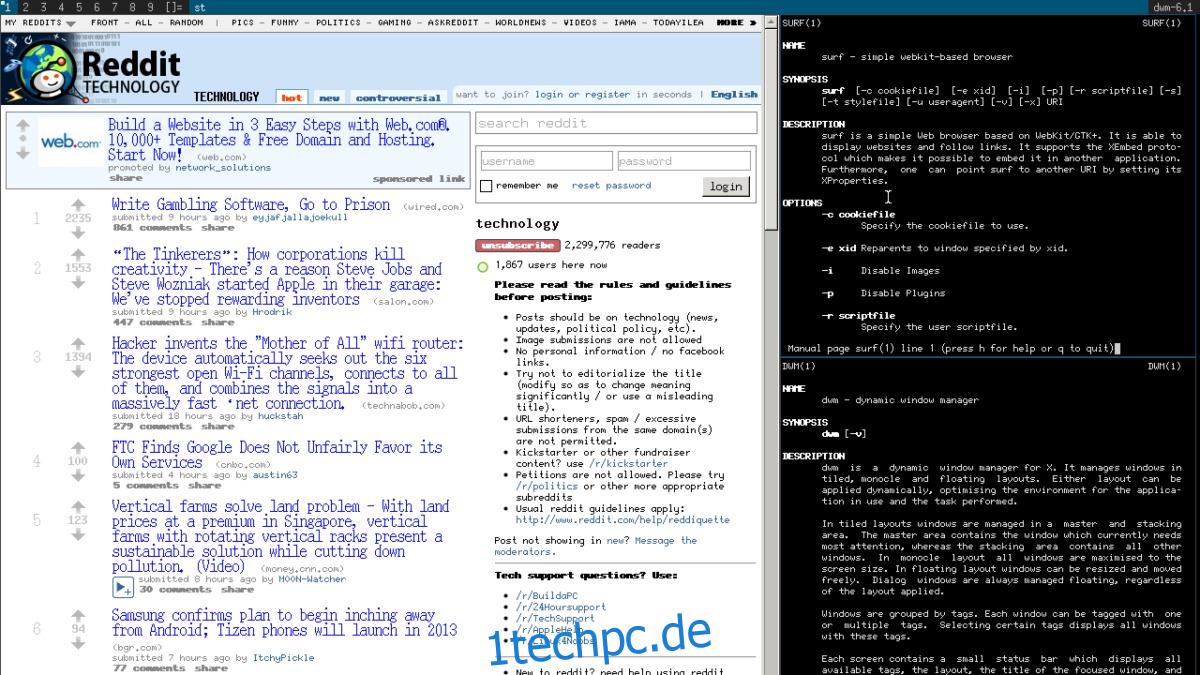
Die Verwendung von Surf funktioniert wie folgt. Um eine Website zu starten, öffnen Sie ein Terminal und tun Sie Folgendes:
surf https://website.com
Für beste Ergebnisse empfehlen wir die Verwendung der Alt + F2-Befehlsfunktion, die viele Linux-Desktopumgebungen haben. Auf diese Weise können Benutzer ihre bevorzugten Websites im Surf-Browser starten, ohne dass immer ein Terminalfenster geöffnet sein muss.
Surfen mit Registerkarten in Surf
Die Hauptattraktion von Surf ist, dass es keine Browsersteuerelemente zum Verwalten der Benutzeroberfläche gibt. Das bedeutet, dass Benutzer ohne störende Schnittstellen einfach zu den gewünschten Inhalten im Web gelangen können. So großartig diese Funktion auch ist, manche Leute mögen sie nicht. Vor allem, wenn es bedeutet, dass Sie nicht mehrere Seiten in „Tabs“ öffnen können.
Das Hinzufügen einer „Tabbed-Oberfläche“ zur Surf-App ist eigentlich ganz einfach und beginnt mit der Installation der Tabbed-Anwendung.
Ubuntu
sudo apt install tabbed
Debian
sudo apt-get install tabbed
Arch-Linux
sudo pacman -S tabbed
Fedora
sudo dnf install tabbed -y
OpenSUSE
Leider gibt es kein natives SUSE-Paket für Tabbed. Wenn Sie es brauchen, Sie müssen es herunterladen und manuell erstellen.
Wenn die Tabbed-App installiert ist, kann Surf jetzt „Tabs“ verwenden. Führen Sie in einem Terminal den folgenden Befehl aus:
tabbed surf -e website.com
Registerkarten navigieren
Das Navigieren durch Registerkarten im Surf-Browser unterscheidet sich von anderen Webbrowsern, da es die Maus nicht unterstützt. Stattdessen wird die Tastatur verwendet.
Um einen neuen Tab in Surf zu öffnen, drücken Sie Strg + Umschalt + Eingabe.
Müssen Sie schnell zwischen Registerkarten wechseln? Drücken Sie Strg + 1 – 9.
Schließen Sie Browser-Tabs in Surf mit Strg – Q und wechseln Sie zwischen den beiden letzten Tabs, indem Sie Strg + Tab drücken.
Surf-Homepage
Die Fähigkeit von Surf, mit einem einzigen Befehl sofort eine Website aufzurufen, ist sehr nützlich. Wenn Sie jedoch eine Homepage haben, auf der Surf beginnen soll, ist ein benutzerdefiniertes Skript erforderlich, um sie einzurichten.
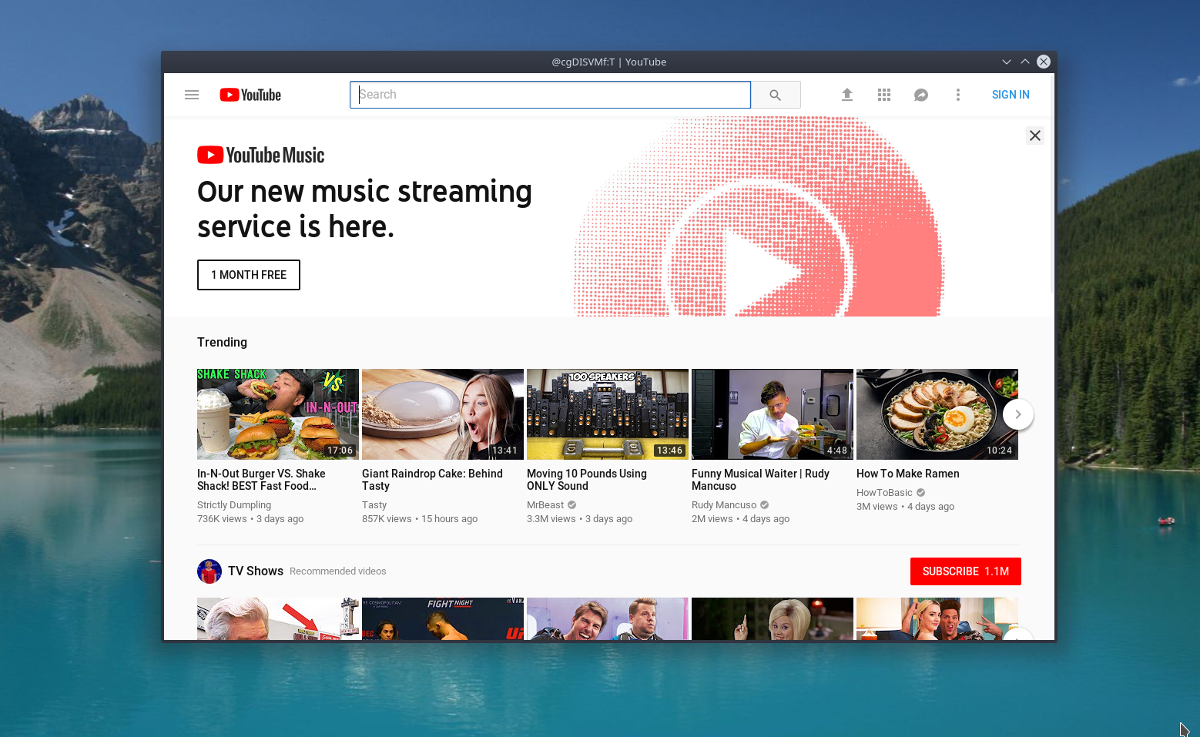
Erstellen Sie im Terminal mit dem Touch-Befehl eine neue Skriptdatei.
touch surf-homepage
Verwenden Sie als Nächstes echo, um den Shebang zum Skript hinzuzufügen. Überspringen Sie diesen Teil nicht! Ohne Shebang wird Ihr Linux-PC die Skriptdatei nicht verstehen!
echo '!#/bin/bash' >> surf-homepage
Wenn der Shebang eingerichtet ist, ist es an der Zeit, den Startbefehl hinzuzufügen. Stellen Sie sicher, dass Sie „website.com“ durch die URL Ihrer Homepage ersetzen.
echo 'tabbed surf -e website.com' >> surf-homepage
Aktualisieren Sie die Berechtigung des Skripts mit chmod und verwenden Sie dann den Befehl mv, um sie zu /usr/bin hinzuzufügen.
sudo chmod +x surf-homepage sudo mv surf-homepage /usr/bin
Starten Sie Ihre Homepage jederzeit per Terminal (oder Alt + F2) mit:
surf-homepage

